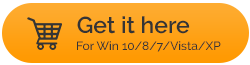Eine vollständige Überprüfung von Glarysoft Malware Hunter Pro 2022
Veröffentlicht: 2021-02-28GlarySoft ist eine dieser Plattformen, die fest davon überzeugt ist, Ihrem Windows-PC auf einfachste Weise einen umfassenden Schutz zu bieten. Von Utilities Pro bis hin zu Software Updater und Malware Hunter Pro ist jedes dieser Tools zu All-in-One-Diensten für Benutzer geworden. Heute werden wir über GlarySoft Malware Hunter Pro sprechen, um seine Fähigkeiten und umfangreichen Funktionen zu erkunden.
Warum braucht man einen Malware Hunter auf dem System?
In diesem nie endenden Tech-Zeitalter ist alles sowohl direkt als auch indirekt mit dem Internet verbunden. Und sobald Sie online gehen, sind all diese Angreifer bereit, Ihnen Alpträume zu bereiten. Da Sie sich nicht vollständig auf Dienstleister verlassen können, müssen Sie auch von Ihrer Seite aus Vorkehrungen treffen. Hier beginnen Sie mit der Suche nach Malware-Jagdlösungen, um einfach durch das Internet zu surfen, ohne Opfer zu werden.
Die Dinge werden etwas schwierig, wenn Sie beginnen, aus Hunderten von Malware-Jagdlösungen auszuwählen. Sie müssen Ihre Forschung auf etwas Konkretes, Zuverlässiges, Sicheres und Vielversprechendes eingrenzen. Um die Dinge einfacher zu machen und Zeit zu sparen, haben wir unsere Recherche auf GlarySoft Malware Hunter Pro eingegrenzt. Ja!! Dieser leistungsstarke und vielversprechende Malware-Jäger kann Ihnen helfen, digitale Fußabdrücke zu löschen und diesen Angreifern einen guten Kampf zu bieten.
Lesen Sie auch: IObit Malware Fighter Review
Eine vollständige Überprüfung von GlarySoft Malware Hunter Pro
In diesem Technologiezeitalter werden mehr als 95 % unserer Daten auf digitalen Geräten gespeichert und wir haben keine Ahnung, wie sicher das ist. Von Viren bis hin zu Trojanischen Pferden, jeder dieser Malware-Angreifer ist bereit, Ihrem System Schaden zuzufügen und die Daten zu stehlen. Es ist also höchste Zeit, dass Sie sich auf etwas Leistungsstarkes wie GlarySoft Malware Hunter Pro verlassen, um umfassenden Schutz vor böswilligen Angriffen zu erhalten. Beginnen wir damit, die effektive und zuverlässige Jagdlösung von GlarySoft auf Ihrem Windows-PC zu erkunden, indem Sie:
A. Navigieren Sie zur offiziellen GlarySoft-Website, um GlarySoft Malware Hunter Pro herunterzuladen.
Klicken Sie hier, um GlarySoft Malware Hunter Pro herunterzuladen
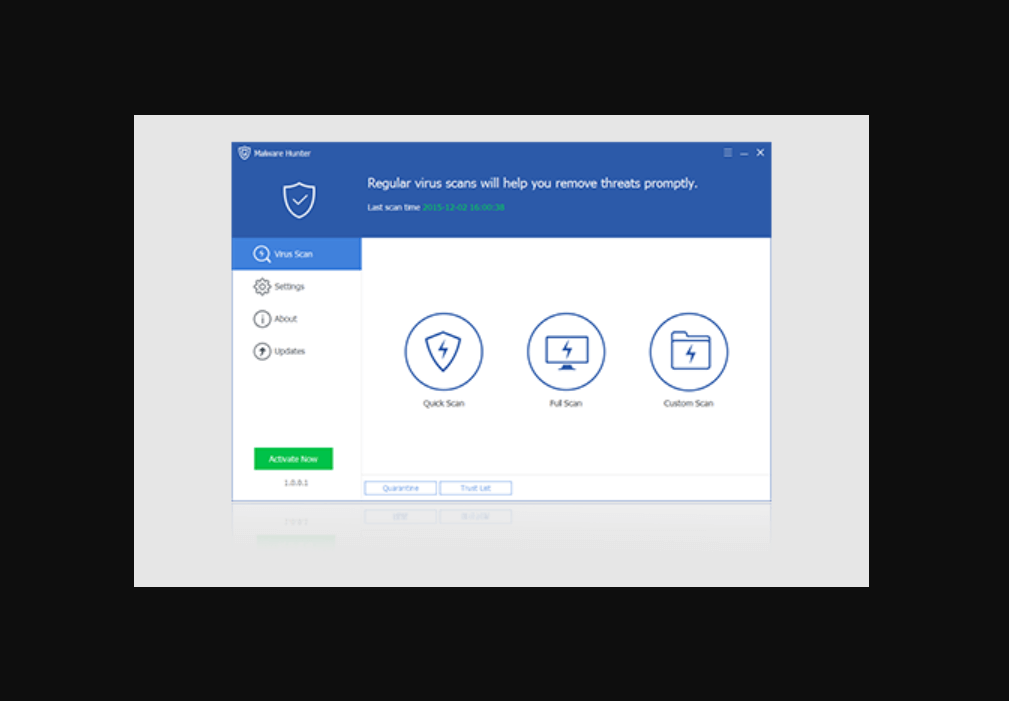
B. Führen Sie nach dem Herunterladen den Installationsvorgang mit den angegebenen Eingabeaufforderungen durch, um dasselbe auf Ihrem PC zu starten.
Bitte beachten Sie, dass Sie, bis Sie auf Jetzt aktivieren tippen, um die Premium-Version zu erhalten, eine 30-tägige KOSTENLOSE Testphase haben. Sie können also weiterhin die reichhaltigen Funktionen von GlarySoft Malware Hunter Pro verwenden, jedoch werden einige Funktionen deaktiviert. Sie können also die Testversion verwenden, um sich einen ersten Eindruck von diesem leistungsstarken Tool zu machen, und dann auf Kaufen tippen, um die Premium-Version für 24,97 $ zu erhalten.
C. Sobald der Malware-Jäger erfolgreich gestartet wurde, zeigt die Homepage von GlarySoft Malware Hunter Pro umfangreiche Funktionen auf Ihrem Systembildschirm.
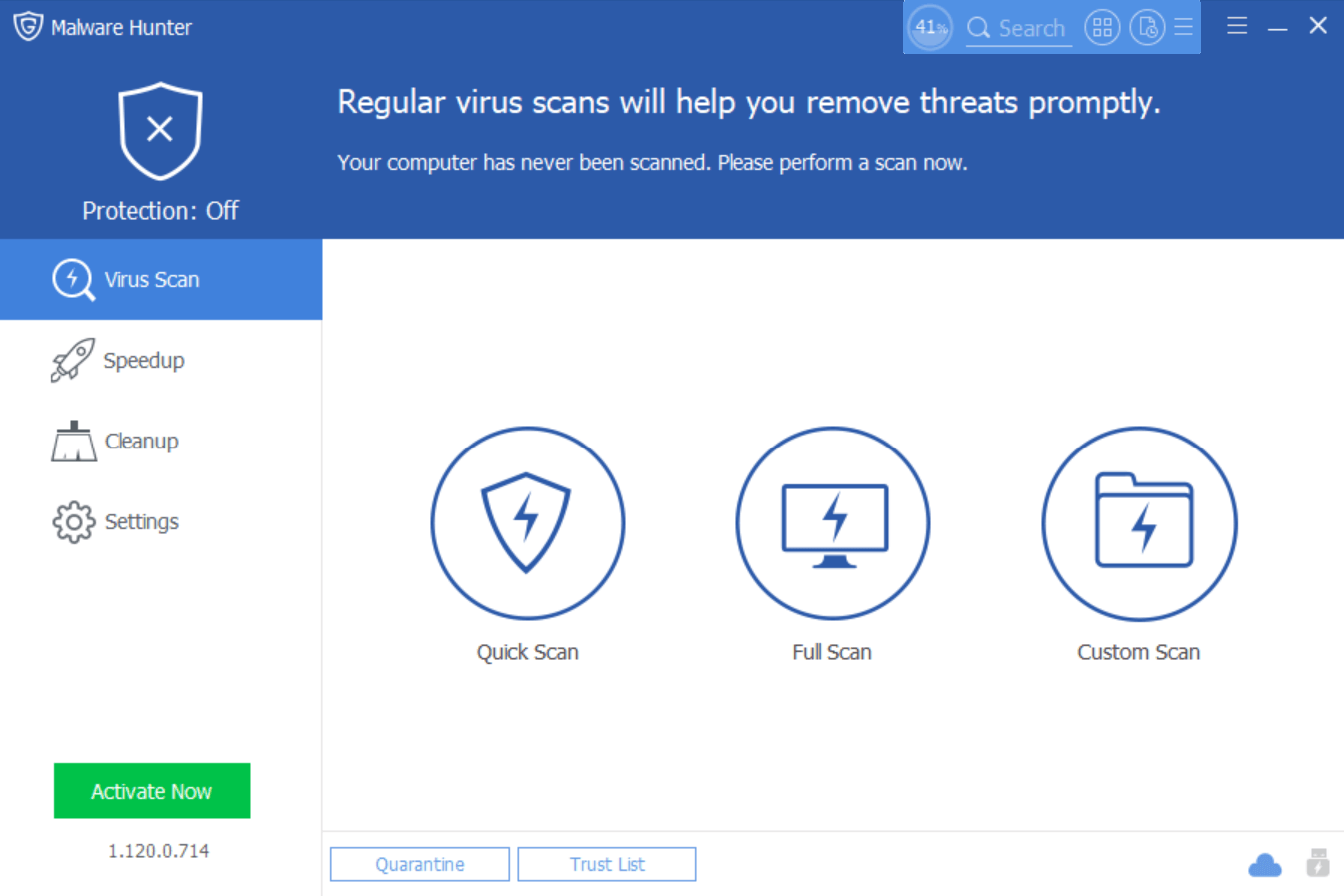
1. Virenscan
Wie Sie im obigen Screenshot sehen können, verfügt GlarySoft Malware Hunter Pro über eine extrem einfach zu bedienende Benutzeroberfläche. Sie müssen mit dem Tippen auf Virenscan (linke Seitenleiste) beginnen und zwischen drei Scanoptionen wählen ( Schnellscan/Vollständiger Scan/Benutzerdefinierter Scan ). Alle diese drei Scan-Arten sind auf ihre eigene Weise am besten. Wenn Sie also Ihr System sehr schnell scannen möchten, wählen Sie Quick Scan. Für gründliches System-Scannen fahren Sie mit vollständigem Scan fort, und falls Sie möchten, dass einige bestimmte Abschnitte gescannt werden , tippen Sie auf Benutzerdefinierter Scan.
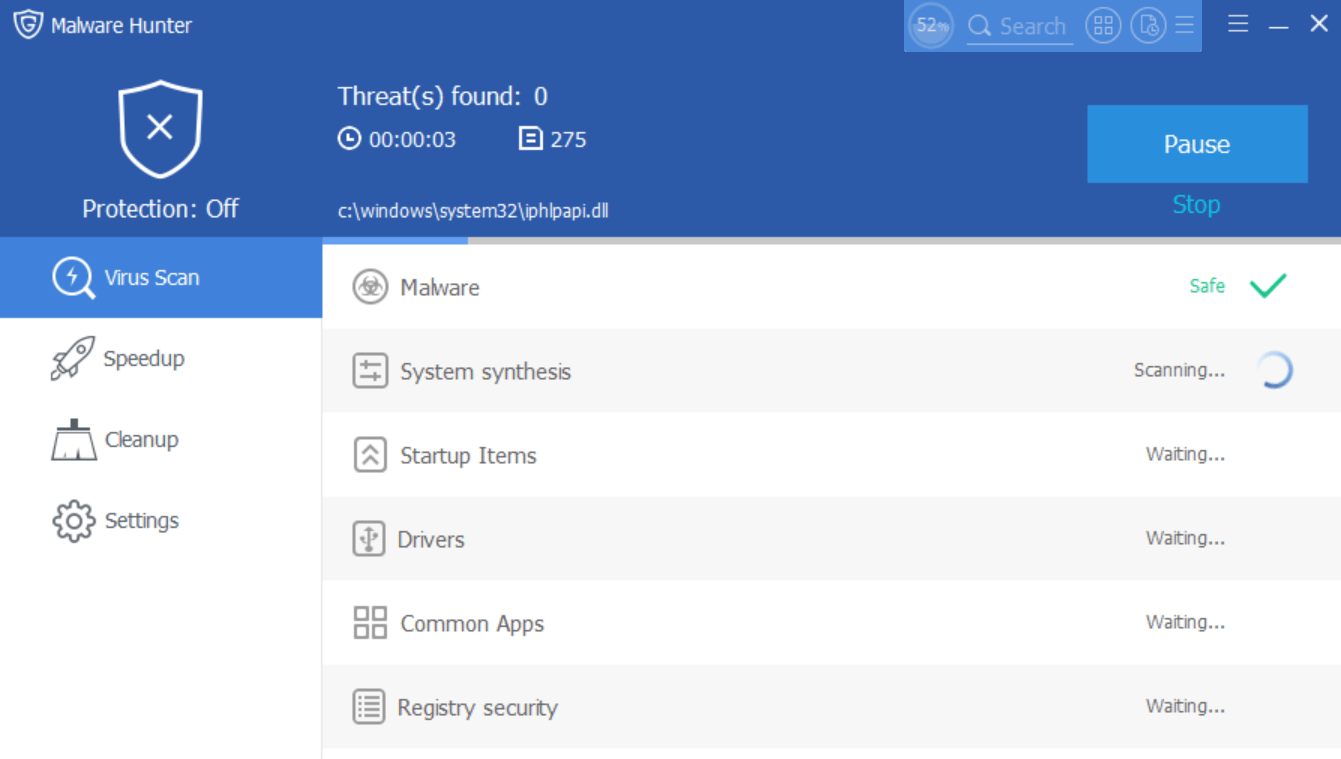
Falls GlarySoft Malware Hunter Pro jedoch bösartige Inhalte auf dem System identifiziert, fordert es zur Reparatur auf. Sie können mit der Behebung dieser Malware-Angriffe fortfahren und Ihr System vor unerwünschten Dateien schützen.
Lesen Sie auch: Umgang mit einem mit Malware infizierten Router
2. Beschleunigung
Der SpeedUp-Abschnitt des GlarySoft Malware Updater Pro hilft Ihnen, die Systemleistung auf dem neuesten Stand zu halten. Ja!! Aufgrund übermäßiger Internetnutzung oder fehlender Sicherheitsebenen kann Ihr System aus dem Nichts ins Stocken geraten. Manchmal kann die schlechte Leistung auch andere Gründe haben, die viel Zeit in Anspruch nehmen. Dies ist der Zeitpunkt, an dem Sie Maßnahmen ergreifen müssen, die die Leistung Ihres Systems verbessern können, und GlarySoft Malware Updater Pro ist eine davon. Als One-Stop-Lösung betrachtet, beginnt Malware Updater Pro damit, die möglichen Kategorien aufzulisten, die sich auf die Systemleistung auswirken könnten.
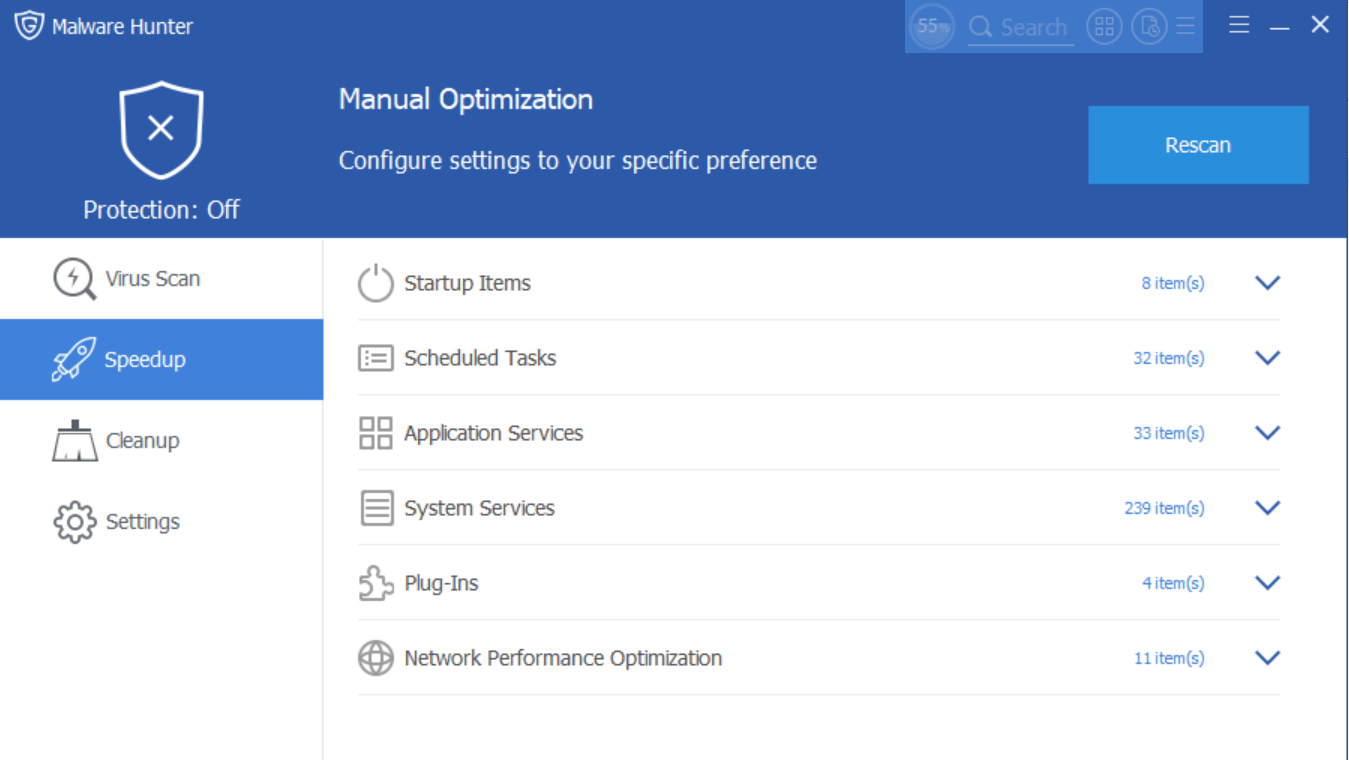
Sie müssen nacheinander jede dieser Kategorien erkunden und Ihre feste Entscheidung zugunsten der Geschwindigkeit und Gesamtleistung des Systems treffen. Beispielsweise verfügt dieses System derzeit über 8 Startelemente, sodass Sie tief einsteigen müssen, um zu prüfen, ob alle erforderlich sind. Falls Sie anderer Meinung sind, können Sie die Entscheidung treffen, sie aus der Liste zu entfernen, damit der Systemstart so reibungslos wie möglich verläuft. Ebenso müssen Sie sich über Geplante Aufgaben, Systemdienste und Plug-Ins bis zur letzten Kategorie durcharbeiten, um zu überprüfen, ob sie notwendig genug sind, um in der Liste aufgeführt zu werden.
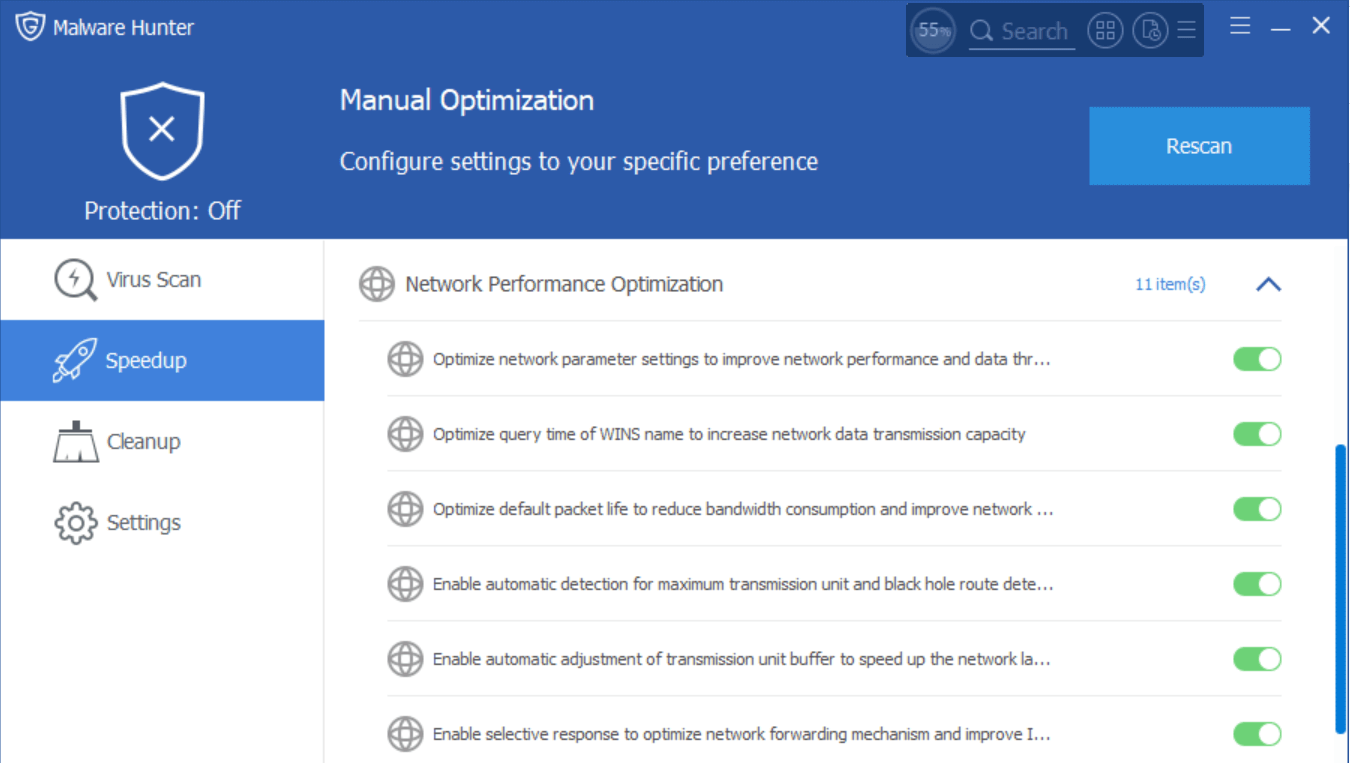
Belassen Sie diese Elemente dort, wenn Sie sie für oberste Priorität halten, oder optimieren Sie die Dinge ein wenig, um die Leistung des Systems zu verbessern, da einige Elemente aus der Liste entfernt wurden. Dies ist also eine bewährte und leistungsstarke Funktion von GlarySoft Malware Updater Pro, mit der Sie die Kontrolle über Dinge übernehmen können, mit denen Sie die PC-Leistung beschleunigen können.
Lesen Sie auch: So installieren Sie Windows-Software ohne Junk & Malware

3. Aufräumen
Ich glaube nicht, dass irgendjemand eine Erklärung über den Begriff Cleanup braucht, da wir alle Experten in der Verwendung von Cleanup-Tools auf Mobiltelefonen sind. Das Gleiche gilt auch für Ihren Windows-Computer, auf dem viele Junk-Dateien zusammen mit unnötigen, unerwünschten und temporären Dateien gespeichert wurden. Und um wahr zu sein, sie sind nichts anderes als eine Belastung für Ihren Systemspeicher, da sie Speicherplatz verbrauchen, ohne einen Mehrwert zu schaffen, und bösartige Inhalte anziehen können. Bevor es also zu irreparablen Schäden kommt, müssen Sie die ultimative Maßnahme ergreifen, um diese temporären und unnötigen Dateien ein für alle Mal zu bereinigen.
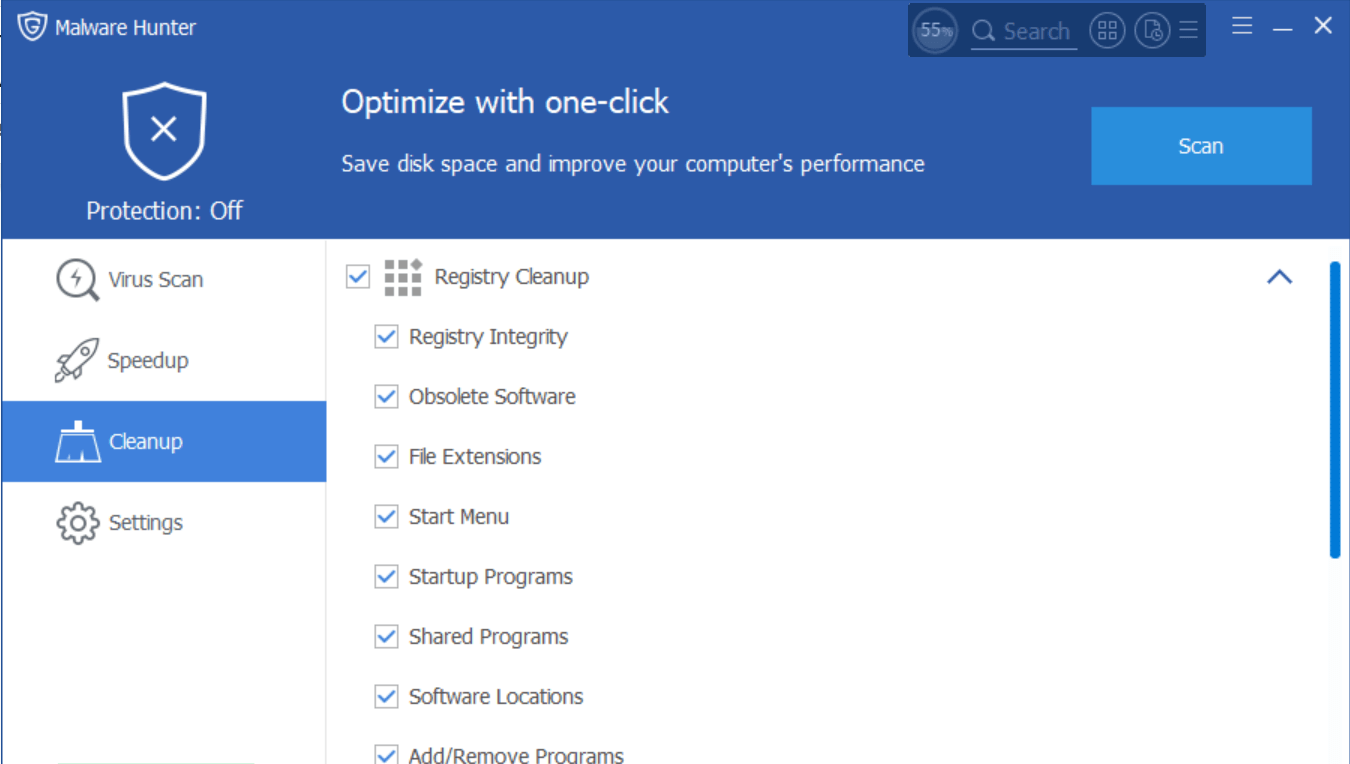
Um dies zu tun, müssen Sie mit dem Tippen auf den Abschnitt „Bereinigung“ (linke Seitenleiste) beginnen und die Liste der Abschnitte „Registrierung“, „Junk“ und „Plug-in-Bereinigung“ durchgehen. Als Benutzer haben Sie die Freiheit, einen beliebigen Abschnitt oder Eintrag aus dem Abschnitt auszuwählen (auf der Seite „Bereinigung“). Sie können auch die Funktionen „Alle auswählen/Keine auswählen“ unten auf der Bereinigungsseite verwenden, um Ihre kostbare Zeit zu sparen. Einfach!! Wenn alles abgeschlossen ist, tippen Sie auf Bereinigen (oben rechts auf dem Bildschirm) und lassen Sie das Tool nach diesen unerwünschten, temporären und Junk-Dateien suchen.
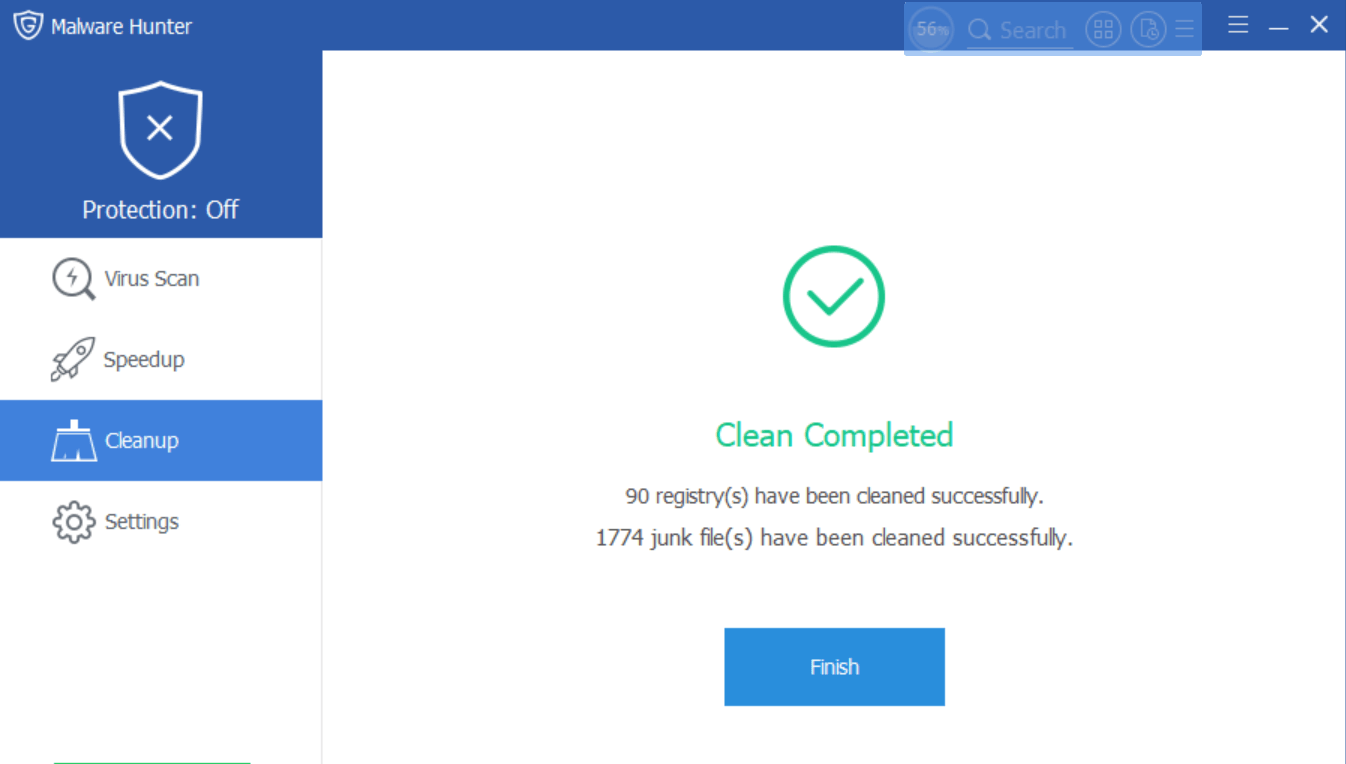
Innerhalb einer Weile haben Sie selbst die Daten, die aus dem System entfernt werden müssen, damit es auf optimalem Niveau arbeitet. Sobald Sie die Ergebnisse direkt vor sich sehen können (Sie werden schockiert sein, es zu wissen), tippen Sie auf Bereinigen. Jetzt müssen Sie sich nur noch zurücklehnen und das Tool all diese nicht benötigten Dateien von Ihrem System entfernen lassen und es vollständig sauber machen.
4. Einstellungen
Der letzte Abschnitt des GlarySoft Malware Updater Pro ist jedoch der einzige, in dem die ganze Superkontrolle ist. Alle Änderungen, die Sie an den Einstellungen des Tools vornehmen möchten, können von hier aus vorgenommen werden und werden als Ergebnis in anderen Kategorien angezeigt. Beginnen Sie mit der Erkundung aller möglichen Einstellungen, von Allgemein bis Sperrliste, um das Malware-Angriffstool besser als jeder andere zu kennen. Vergessen Sie auch nicht, die Virenscan-Einstellungen vollständig zu erkunden, da dies einer der wichtigsten Teile Ihres Tools ist. Vom Scannen komprimierter Dateien bis zum Planen des automatischen Scannens ist dank GlarySoft alles ein Genuss.
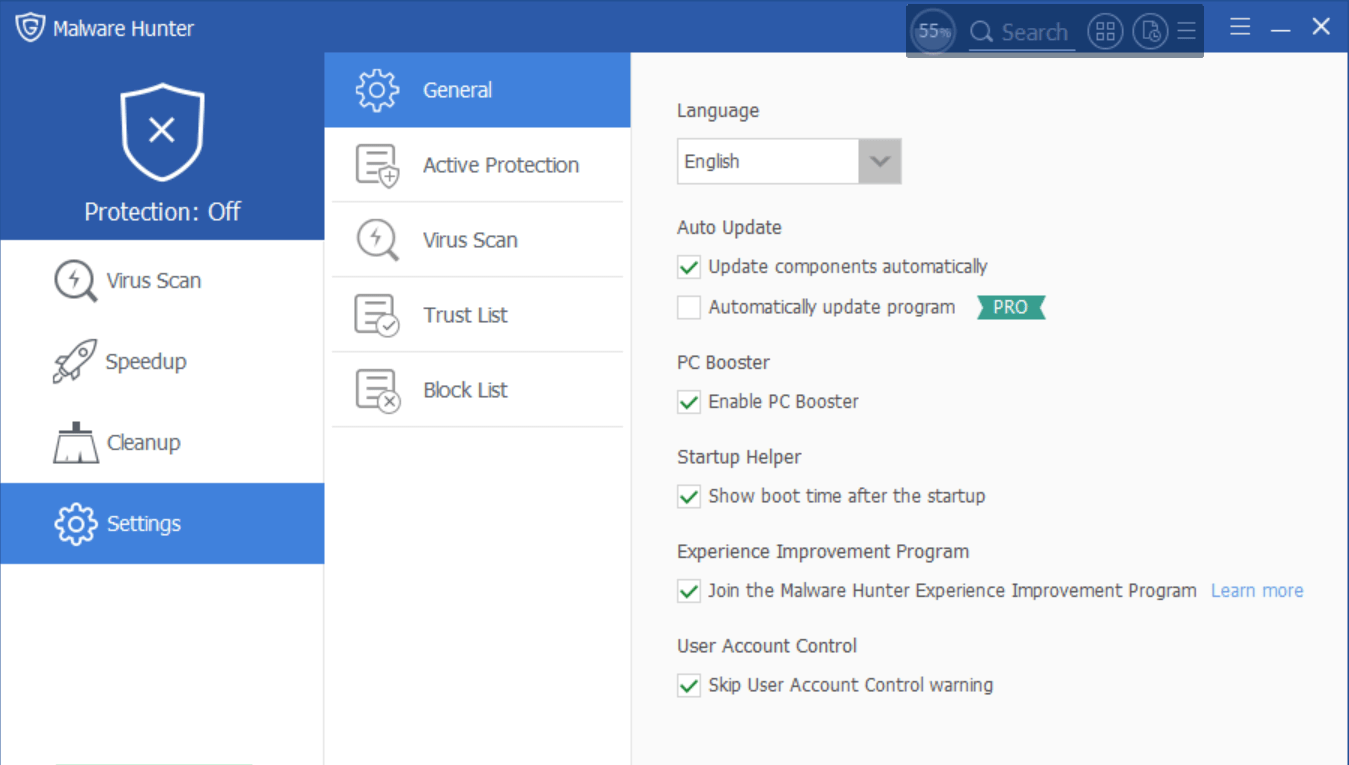
Tippen Sie beim Durchsuchen der Seite „Einstellungen“ in GlarySoft Software Updater Pro auf die Registerkarte „Aktiver Schutz“. Ja!! Sobald Sie die Registerkarte öffnen, sehen Sie einen Satz in ROTER Schrift: „Der aktive Schutz ist jetzt geschlossen, daher können die folgenden Einstellungen nicht wirksam werden. Klicken Sie auf die Schaltfläche „Schutz“, um den „Aktiven Schutz“ zu öffnen“.
Während Sie also Ihr Bestes geben, um alle schädlichen Inhalte aus dem System zu entfernen, müssen Sie auch die Active Protection-Funktion aktivieren. Um dies zu tun, können Sie entweder die aktive Schutzfunktion direkt auf der Seite Einstellungen aktivieren, indem Sie auf Schutz tippen (ganz oben links auf dem Bildschirm, Kreuz-Logo).
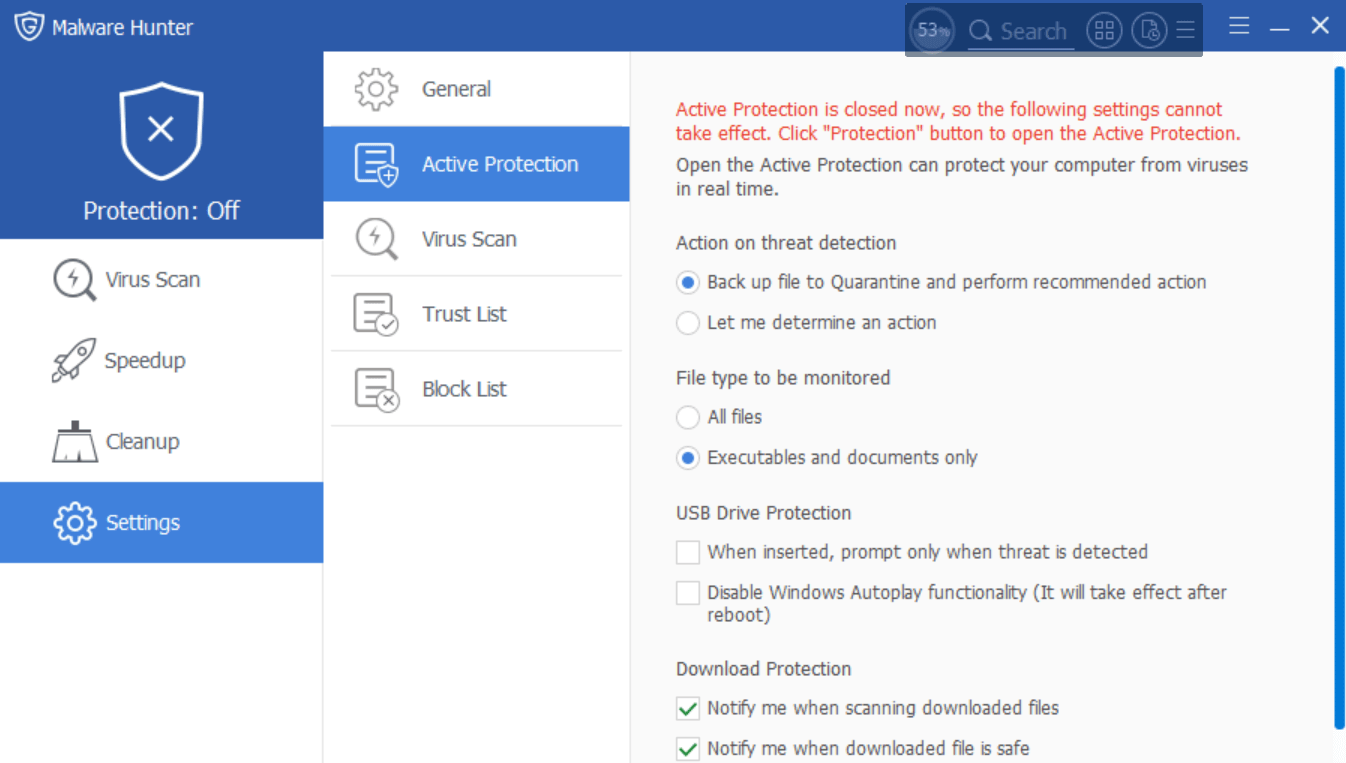
Oder falls Sie sich bereits auf der Homepage von GlarySoft Malware Hunter Pro befinden, tippen Sie auf dieselbe Schaltfläche (Schutzfunktion) und klicken Sie auf Aktivieren. Das Tool fordert Sie auf, Ihre registrierte E-Mail-Adresse sowie den Lizenzschlüssel (aus der Premium-Version) einzugeben, und es wird im Handumdrehen aktiviert. Bitte beachten Sie, dass Ihr System, sobald der aktive Schutz auf Ihrem System aktiviert wird, den Echtzeitschutz vor allen schädlichen Inhalten erhält.
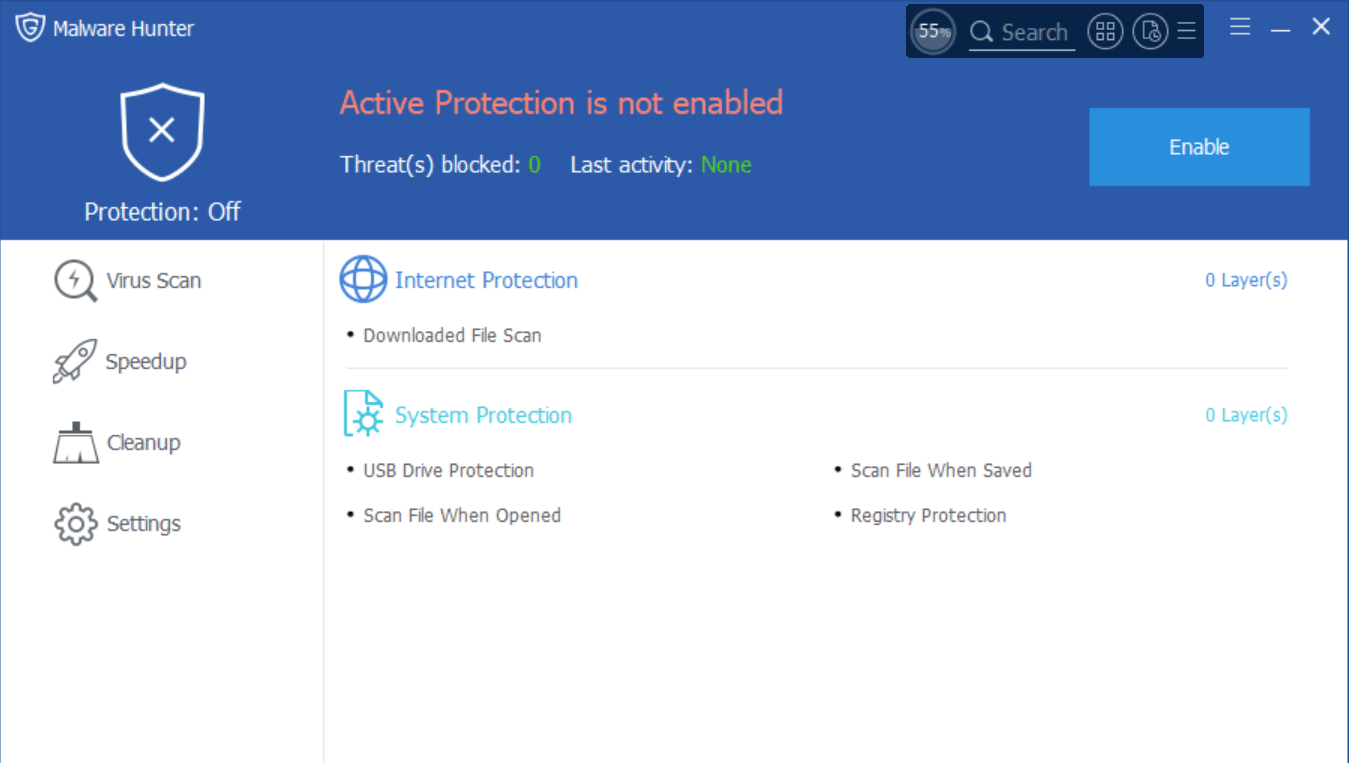
Es bedeutet einfach, dass der GlarySoft Malware Hunter Pro in dem Moment, in dem eine verdächtige Aktivität auf Ihrem System auftritt, diese analysiert und entsprechende Maßnahmen ergreift. Mit dieser Aktivität haben Sie den umfassenden Schutz Ihres PCs vor Malware-Angriffen sichergestellt.
5. Zusätzliche Bereinigungsleiste
Nicht, dass es sichtbar ist, sobald Sie den GlarySoft Malware Updater Pro auf Ihrem PC starten, es ist eine hellblaue Themenleiste. Auf der Bereinigungsleiste gibt es leicht zählbare Funktionen, die für Sie nützlich sein können, da Sie den Bereinigungsprozess direkt starten können, indem Sie auf eine Funktion ganz links auf der Leiste tippen (%-Daten im Kreis). Wenn Sie darauf tippen, beginnt die Suche nach Junk- und temporären Dateien und hilft Ihnen, sie aus dem System zu entfernen.
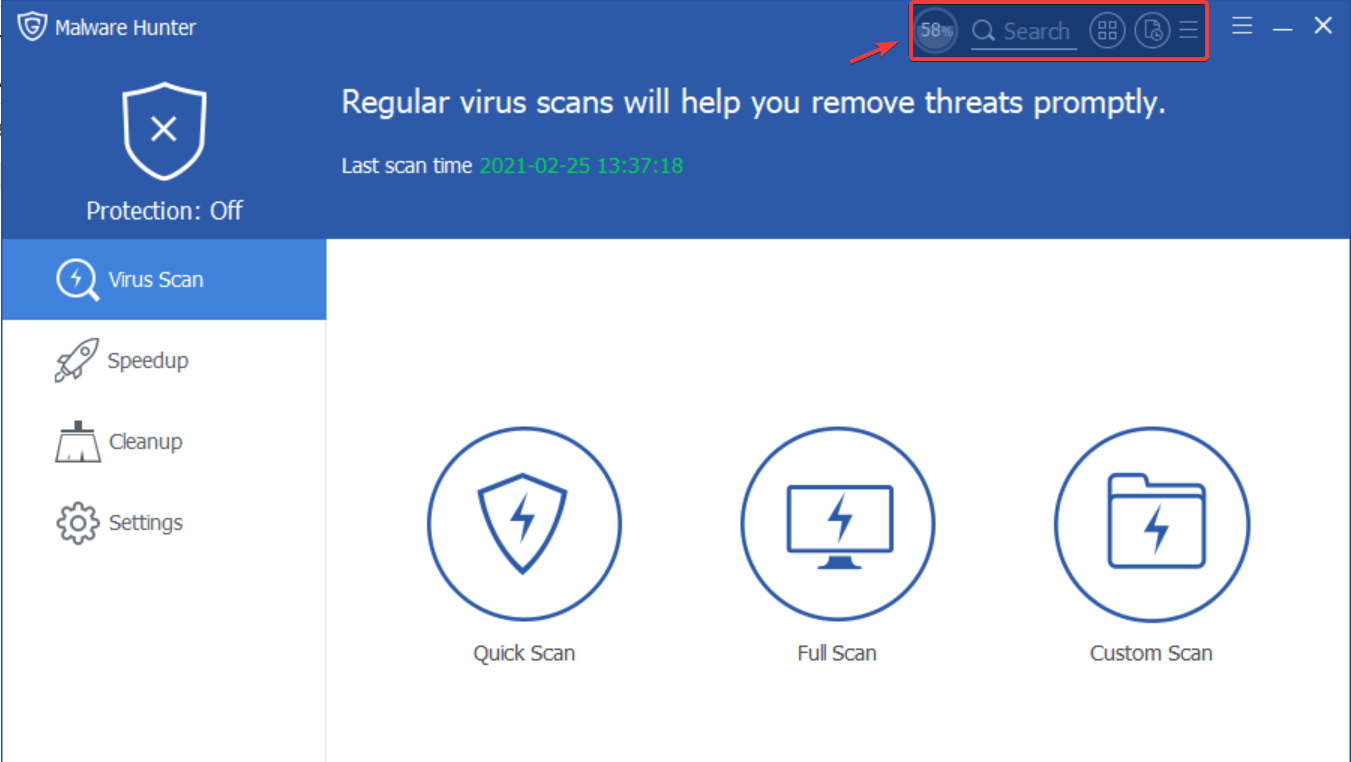
Andere Funktionen sind ebenfalls ein Leckerbissen zum Erkunden, aber wenn Sie auf das Burger-Menü (in der Reinigungsleiste) tippen, werden neue Funktionen zum Erkunden geöffnet. Sie können den Virenscan von derselben Leiste aus starten und, um nicht überrascht zu sein, Sie können die Farbe der Leiste auch mit Skin aus der Liste der Optionen ändern. So einfach ist das!!
One-Stop-Lösung; GlarySoft Malware Updater Pro für Windows-PC
Es überrascht nicht, dass Tools von Drittanbietern Ihnen manchmal besser helfen können als die integrierten Tools. Und wenn es darum geht, auf Ihrem PC nach schädlichen Inhalten oder Junk-Dateien zu suchen, prüfen diese Tools jeden Winkel gründlich. GlarySoft Malware Updater Pro wurde mit dem Konzept entwickelt, Malware zu identifizieren und sie nur dann und dort zu beheben. Außerdem die Bereinigungsfunktion, um den gesamten Müll aus Ihrem System zu entfernen, sodass Sie diese Dinge nicht manuell tun müssen. GlarySoft Malware Updater Pro ist eine Komplettlösung für Ihren Windows-PC und Sie müssen sofort mit der Erkundung beginnen, um das Beste daraus zu machen.
Meta: Schon vom All-in-One-Systemschutztool GlarySoft Malware Updater Pro gehört? Ein vielversprechender, leistungsstarker und einfacher Malware-Jäger ist bereit, die Leistung Ihres PCs wie nie zuvor zu steigern.
Nächste Lesungen:
Beste TuneUp-Dienstprogramme für Windows 10 PC
So schützen Sie Ihren Mac vor Malware-Bedrohungen
Warum ist es wichtig, die Software für Windows regelmäßig zu aktualisieren?